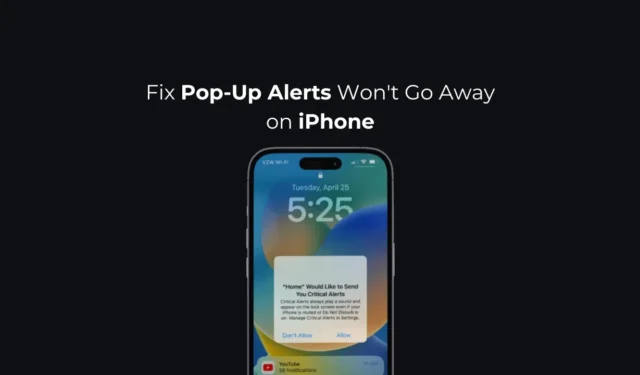
Twój iPhone może od czasu do czasu wyświetlać wyskakujące powiadomienia w różnych celach. Powiadomienia różnią się od alertów wyskakujących i nie zakłócają korzystania z urządzenia mobilnego.
Czasami wyskakujące alerty na iPhonie mogą uniemożliwiać nawiązywanie i odbieranie połączeń oraz uzyskiwanie dostępu do aplikacji, a w najgorszym przypadku wyskakujące alerty mogą przykleić się do ekranu i nie znikną.
Jak naprawić wyskakujące alerty nie znikają na iPhonie
Jeśli więc Twój iPhone utknął w wyskakującym alercie i nie pozwala Ci nic zrobić, kontynuuj czytanie przewodnika. Poniżej przedstawiamy kilka prostych kroków, jak naprawić wyskakujące alerty, które nie znikają na iPhone’ach. Zacznijmy.
1. Uruchom ponownie iPhone’a

Jeśli na ekranie utknął konkretny wyskakujący alert i nie możesz się go pozbyć, najłatwiejszym rozwiązaniem jest ponowne uruchomienie iPhone’a.
Ponowne uruchomienie prawdopodobnie usunie błędy i usterki, które mogą uniemożliwiać zniknięcie wyskakujących alertów.
Po prostu naciśnij przycisk zasilania na iPhonie, aby wyświetlić menu zasilania. Gdy pojawi się menu zasilania, wybierz opcję Przesuń, aby uruchomić ponownie.
2. Wymuś ponowne uruchomienie iPhone’a
Cóż, jeśli wyskakujący alert na Twoim iPhonie nie pozwala na dostęp do menu Zasilanie, możesz spróbować wymusić ponowne uruchomienie iPhone’a. Oto jak wymusić ponowne uruchomienie iPhone’a, aby naprawić problem z wyskakującymi alertami, które zablokowały się na ekranie iPhone’a.
- Naciśnij i szybko zwolnij przycisk zwiększania głośności.
- Naciśnij i szybko zwolnij przycisk zmniejszania głośności.
- Naciśnij i przytrzymaj przycisk boczny, aż pojawi się logo Apple.
Otóż to! W ten sposób możesz wymusić ponowne uruchomienie iPhone’a, aby naprawić problem z wyskakującym alertem.
3. Wyłącz powiadomienia dla problematycznej aplikacji
Jeśli konkretna aplikacja wysyła wyskakujące alerty, które nie znikają, możesz spróbować wyłączyć powiadomienia dla tej problematycznej aplikacji. Oto, co musisz zrobić.
1. Uruchom aplikację Ustawienia na swoim iPhonie.

2. Po otwarciu aplikacji Ustawienia dotknij Powiadomienia .

3. Na ekranie powiadomień dotknij aplikacji, która wysyła wyskakujące powiadomienia.

4. Na następnym ekranie wyłącz przełącznik Zezwalaj na powiadomienia.

Otóż to! W ten sposób możesz wyłączyć powiadomienia dotyczące problematycznej aplikacji na swoim iPhonie.
4. Wyłącz krytyczne alerty lub powiadomienia dla aplikacji domowej
Możesz także spróbować wyłączyć alerty krytyczne lub wszystkie alerty w aplikacji domowej, aby usunąć wyskakujące alerty, które nie znikają. Oto, co musisz zrobić.
1. Uruchom aplikację Ustawienia na swoim iPhonie.

2. Po otwarciu aplikacji Ustawienia dotknij Powiadomienia .

3. W Powiadomieniach znajdź i stuknij aplikację Dom .

4. Na następnym ekranie wyłącz przełączniki „Zezwól na powiadomienia” i „Alerty krytyczne” (jeśli są dostępne).

Otóż to! Po dokonaniu zmiany uruchom ponownie iPhone’a i sprawdź, czy to rozwiąże problem.
5. Wyłącz Bluetooth

Czasami urządzenia Bluetooth podłączone do Twojego iPhone’a wyświetlają wyskakujące powiadomienia, które mogą się wyświetlać przez jakiś czas.
Takie wyskakujące powiadomienia zwykle znikają po odłączeniu podłączonych urządzeń Bluetooth. Jeśli więc używasz dowolnego urządzenia Bluetooth z iPhonem, wyłącz je.
Możesz też otworzyć aplikację Ustawienia na swoim iPhonie i dotknąć opcji Bluetooth. Na ekranie ustawień Bluetooth wyłącz przełącznik „Bluetooth”.
6. Zainstaluj wszystkie aktualizacje aplikacji
Jeśli określone aplikacje wysyłają Ci wyskakujące alerty, które wydają się nie znikać, możesz spróbować zaktualizować je w sklepie Apple App Store. Zainstalowanie wszystkich aktualizacji aplikacji ze sklepu App Store jest dość łatwe; wykonaj poniższe kroki.
1. Uruchom Apple App Store na swoim iPhonie.
2. Po otwarciu App Store dotknij swojego zdjęcia profilowego w prawym górnym rogu.

3. Na ekranie Konto dotknij opcji Aktualizuj wszystko .
Otóż to! Spowoduje to aktualizację wszystkich aplikacji na Twoim iPhonie.
7. Zainstaluj oczekujące aktualizacje iOS
Podobnie jak aktualizacje aplikacji, aktualizacje systemu są równie ważne. Możesz spróbować zainstalować wszystkie oczekujące aktualizacje iOS, aby naprawić wyskakujące alerty, które nie znikają na Twoim iPhonie. Oto, co musisz zrobić.
1. Uruchom aplikację Ustawienia na swoim iPhonie.

2. Po otwarciu aplikacji Ustawienia dotknij Ogólne .

3. Na ekranie Ogólne dotknij Aktualizacja oprogramowania .

4. Na następnym ekranie zainstaluj wszystkie oczekujące aktualizacje iOS .

Otóż to! To powinno rozwiązać problem, przed którym stoisz. Odtąd wyskakujące powiadomienia na Twoim iPhonie nie będą się wyświetlać.
8. Zresetuj wszystkie ustawienia
Jeśli do tej pory nic nie działało na Twoją korzyść, jedyną pozostałą opcją pozbycia się wyskakujących alertów przyklejających się do ekranu iPhone’a jest zresetowanie wszystkich ustawień. Oto, jak zresetować wszystkie ustawienia na swoim iPhonie.
1. Uruchom aplikację Ustawienia na swoim iPhonie.

2. Po otwarciu aplikacji Ustawienia dotknij Ogólne .

3. Na ekranie Ogólne dotknij Transfer lub Resetuj iPhone’a .

4. Na ekranie Przenieś lub zresetuj iPhone’a dotknij Resetuj .

5. W wyświetlonym monicie wybierz opcję Resetuj wszystkie ustawienia .

Otóż to! Spowoduje to zresetowanie wszystkich ustawień iPhone’a do stanu fabrycznego i usunięcie ustawień sieci, dźwięku i połączeń zapisanych w iPhonie.
Wyskakujące alerty pozostające na ekranie mogą być frustrujące, ale możesz zastosować się do tych metod, aby pozbyć się problemu. Jeśli potrzebujesz dodatkowej pomocy na ten temat, daj nam znać w komentarzach. Jeśli uznasz ten przewodnik za pomocny, nie zapomnij podzielić się nim ze znajomymi.




Dodaj komentarz